Tabla de Contenido
![]() Sobre el autor
Sobre el autor
![]() Artículos Relacionados
Artículos Relacionados
-
-
-
-
Los archivos WAV fueron creados por Microsoft e IBM para su uso en Windows 3.1. Después de eso, se convirtieron rápidamente en el estándar de formato de audio sin pérdidas. Muchos años después, WAV sigue teniendo cabida porque es un formato de audio sin comprimir y sin pérdidas.
Debido a esta característica, los archivos WAV pueden ocupar unos 10 MB de espacio por minuto. Así que si tienes un archivo WAV, es normal que necesites recortarlo. Lee a continuación para saber cómo recortar archivos WAV gratis, con algún software de edición de audio capaz.
CONTENIDO DE LA PÁGINA:
- Recortar archivos WAV con EaseUS RecExperts
- Recorta archivos WAV con el Recortador de Audio
- Recortar un archivo WAV con Audacity
- Recortar archivos WAV con Aconvert
- Preguntas frecuentes sobre el recorte de archivos WAV
Parte 1. Recortar archivos WAV con EaseUS RecExperts
Cuando se habla de EaseUS RecExperts, la gente suele pensar que es un software de grabación de pantalla. Sí, es principalmente un grabador de pantalla y audio. Sin embargo, también es un reproductor de vídeo y audio que permite a sus usuarios realizar cambios sencillos en el archivo, como recortarlo, eliminarlo y reproducirlo a doble velocidad.
Recortar archivos WAV es una tarea fácil para EaseUS RecExperts. Como grabador de pantalla, también puede hacer cosas como grabar pantalla, grabar audio, grabar webcam, grabar transmisión en directo, e incluso grabar partidas, etc. Todas las funciones que deseas están reunidas en un solo programa. ¿A qué esperas? ¡Descárgatelo ya!
Descargar gratis Grabador de pantalla de EaseUS
Descargar gratisGrabador de pantalla de EaseUS
Trustpilot Valoración 4,7
Ahora, puedes seguir los siguientes pasos para recortar archivos WAV con éxito.
Paso 1. Ejecuta EaseUS RecExperts, y haz clic en "Grabaciones" para abrir el recortador de audio.

Paso 2. Importa tu archivo de audio haciendo clic en el botón "Importar" de la esquina inferior derecha.

Paso 3. Haz clic en "Editar" y luego en "Recortar" para cortar o recortar tu archivo de audio. Una vez hecho, haz clic en "Guardar" para exportar el archivo de audio recortado.

Parte 2. Recortar archivos WAV con el recortador de audio
Audio Trimmer es uno de los mejores editores de audio gratuitos en línea que te permite recortar tus archivos WAV sin descargar nada que no quieras. Está diseñado para funcionar en la mayoría de los dispositivos modernos, incluidos ordenadores, tabletas y teléfonos móviles. Con esta herramienta, puedes recortar ciertas partes de tu audio WAV.
Esta herramienta online es totalmente gratuita y fácil de usar. También puedes crear un tono de llamada a partir de WAV, MP3, OGG, WMA y otros formatos de audio. Todo lo que tienes que hacer es subir tu archivo y empezar. Tu banda sonora recortada estará lista en cuestión de segundos. Ahora, veamos cómo puedes usarlo para recortar archivos WAV.
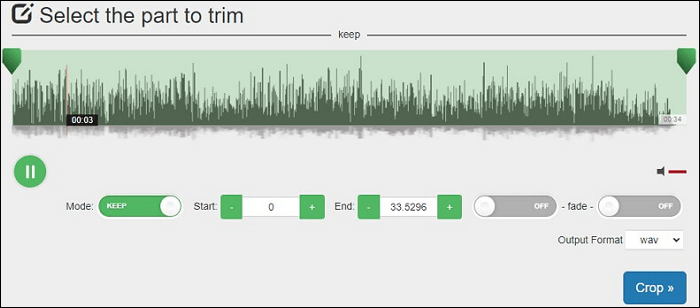
Paso 1. Elige un archivo WAV o cualquier otro archivo de audio de tu disco duro local.
Paso 2. El audio comenzará a reproducirse inmediatamente si tu navegador lo admite. Si no, haz clic en "Cargar" para importarlo.
Paso 3. Arrastra los tiradores para seleccionar la parte que quieras cortar y pulsa "Recortar".
Paso 4. Espera al proceso de recorte y descarga tu archivo de audio recortado.
Parte 3. Recortar un archivo WAV con Audacity
Para editar archivos WAV con herramientas gratuitas en tu ordenador, teléfono o tableta, necesitas Audacity. Audacity es en realidad un editor y grabador de audio multipista fácil de usar. Y es compatible con Windows, macOS, GNU/Linux y otros sistemas operativos. Así que no tienes que preocuparte por problemas de compatibilidad.
Ya que Audacity es un programa gratuito y de código abierto. Puedes descargarlo sin pagar. Sólo tienes que descargarlo para tu ordenador Windows o Mac y seguir los pasos que se indican a continuación para recortar archivos WAV con él.
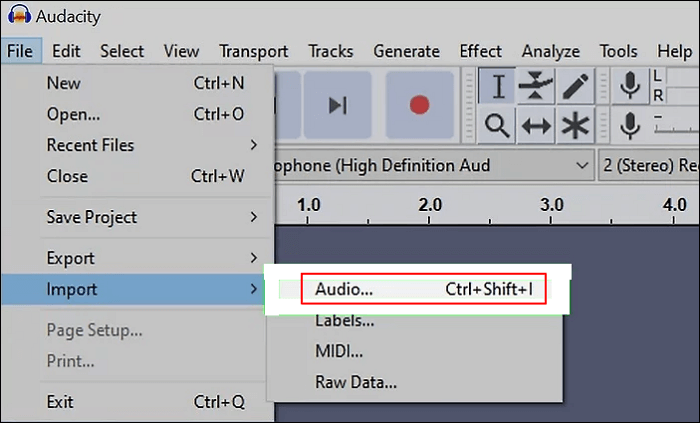
Paso 1. Descarga Audacity y ejecútalo en tu ordenador.
Paso 2. Haz clic en la pestaña "Archivo". Verás el menú de navegación encima del espacio de trabajo de edición en Audacity o a lo largo de la parte superior de tu pantalla. Pasa el cursor por encima de "Importar".
Paso 3. Haz clic en "Audio", y se abrirá tu explorador de archivos. También puedes arrastrar y soltar tu archivo WAV en la ventana de Audacity.
Paso 4(Opcional). Haz doble clic en tu archivo WAV para seleccionarlo. El archivo se abrirá en la aplicación.
Paso 5. Utiliza el cursor para seleccionar las partes de la forma de onda que quieras conservar. Luego, ve a "Editar" > "Eliminar especial" > "Recortar". Se eliminará todo el audio que no tengas seleccionado.
Paso 6. Ve a "Archivo" > "Guardar" para guardar los cambios. Si quieres exportar tu archivo, sólo tienes que ir a "Archivo" > "Exportar" > "Exportar audio" y seleccionar el formato de archivo en el que quieres guardarlo.
Parte 4. Recortar archivos WAV con Aconvert
Si realmente no puedes recortar un archivo WAV directamente, puedes convertirlo a otros formatos y recortarlo después. Para convertir el formato de archivo, la forma más sencilla es utilizar un conversor online. Aquí te ofrecemos Aconvert, ya que puede convertir el formato de los archivos y recortar archivos WAV directamente.
Aconvert tiene una interfaz fácil de usar y te permite recortar archivos WAV con gran precisión introduciendo la duración del corte en segundos. Incluso puedes importar archivos desde el almacenamiento en la nube y a través de la URL del archivo si éste procede de sitios para compartir audio. Con esta aplicación, también puedes recortar audio como MP3, OGGe, AAC y M4A, etc. Ahora, veamos cómo recortar archivos WAV con ella.
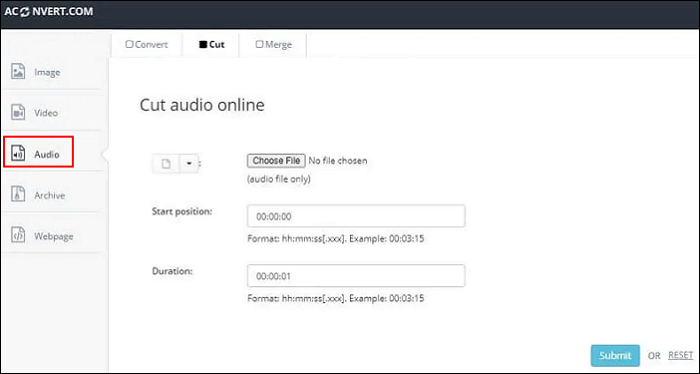
Paso 1. Visita el sitio web principal de Aconvert con cualquier navegador.
Paso 2. Selecciona "Audio" en el menú de la izquierda y haz clic en el botón "Cortar" del menú superior de la interfaz.
Paso 3. Pulsa el botón "Elegir archivo" para subir un archivo. Establece la duración inicial y la duración final en el punto donde quieras que empiece y termine el audio.
Paso 4. Pulsa el botón "Enviar" si estás conforme con los cambios.
Preguntas frecuentes sobre el recorte de archivos WAV
Hay algunas preguntas relacionadas con el recorte de un archivo WAV. Vamos a echarles un vistazo.
1. ¿Cómo puedo cortar un archivo WAV gratis?
Hay muchas herramientas que pueden ayudarte a cortar un archivo WAV gratis. Si no quieres descargar software, puedes probar las herramientas online de este artículo.
2. ¿Cómo recorto un archivo WAV sin perder calidad?
Para recortar un archivo WAV sin perder calidad, necesitas descargar y utilizar EaseUS RecExperts. Sólo tienes que seguir los pasos que se indican a continuación.
- 1. Ejecuta EaseUS RecExperts en tu ordenador, haz clic en "Grabaciones" y elige "Audio" en la nueva ventana.
- 2. Elige la grabación que quieras recortar y haz clic en el signo de tijera.
- 3. Luego, arrastra los puntos inicial y final para recortar la grabación como quieras. Después, haz clic en "Guardar" para guardar la grabación recortada.
3. ¿Cómo recorto un archivo de audio en Windows?
Puedes probar la aplicación Fotos de tu ordenador. O puedes utilizar un reproductor WAV - EaseUS RecExperts.
Conclusión
En este artículo, te damos 4 métodos para recortar un archivo WAV. Pero para los usuarios de Windows y Mac, te recomendamos que descargues EaseUS RecExperts, ya que se puede utilizar sin conexión a Internet. Y no filtrará tus datos, ya que funciona sin conexión. Descárgalo desde el botón de abajo.
Descargar gratis Grabador de pantalla de EaseUS
Descargar gratisGrabador de pantalla de EaseUS
Trustpilot Valoración 4,7
Sobre el autor
Luis es un entusiasta de la tecnología, cuyo objetivo es hacer que la vida tecnológica de los lectores sea fácil y agradable. Le encanta explorar nuevas tecnologías y escribir consejos técnicos.
Artículos Relacionados
-
Cómo grabar DVD al ordenador en Windows 10 y Mac
![Luis]() Luis
2025/07/18
Luis
2025/07/18 -
Cómo grabar en SuperBox fácilmente 2025
![Luis]() Luis
2025/07/18
Luis
2025/07/18
-
Los 7 mejores grabadores de MP3 gratis para todos los dispositivos
![Luna]() Luna
2025/07/18
Luna
2025/07/18 -
Los 6 mejores reproductores de vídeo HEVC en 2025
![Pedro]() Pedro
2025/07/18
Pedro
2025/07/18